华硕ASUSWin7台式电脑不能使用前面板插孔怎么办
更新日期:2024-03-20 07:05:42
来源:网友投稿
最近有个朋友反映,想把音响和耳机都连接自己的华硕ASUSwin7系统电脑,音响接机箱后面的插孔,耳机接前面板的插孔,可是发现只有音响可以用,耳机却不能用,这是怎么回事呢?接下来由系统小编告诉你如何解决华硕win7电脑不能使用前面板插孔。
1、打开开始菜单,点击控制面板;
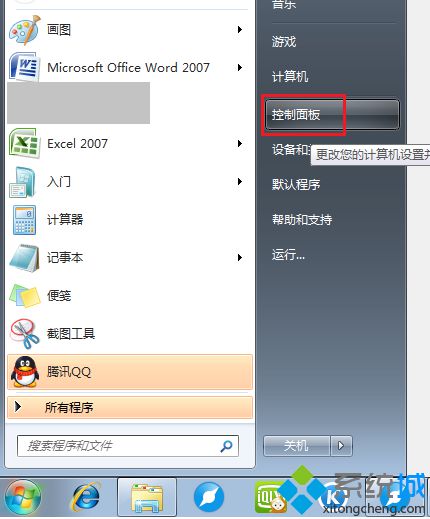
2、点击“硬件和声音”;
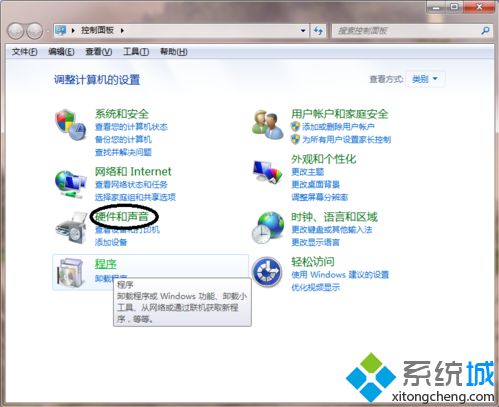
3、再点击Realtek高清晰音频管理器;
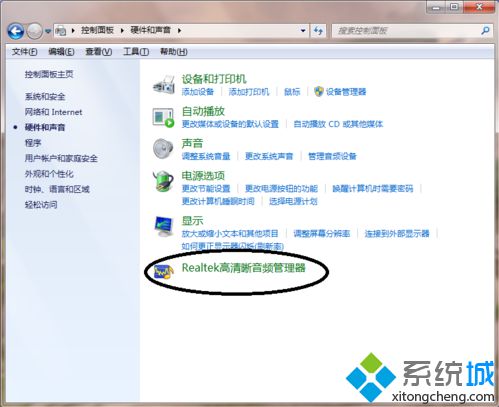
4、在打开的ASUS Realtek高清晰音频管理器中点击右上角的设置;

5、选择AC97前面板,并点击确定;
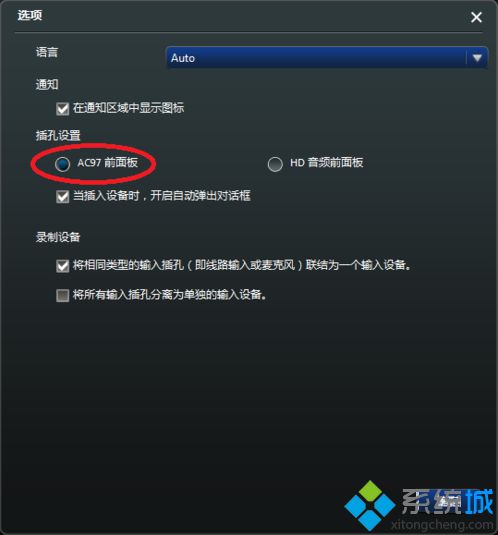
6、返回Realtek高清晰音频管理器主页面后,点击左下角的前部插孔可对插孔进行设置,插入耳机即可使用。
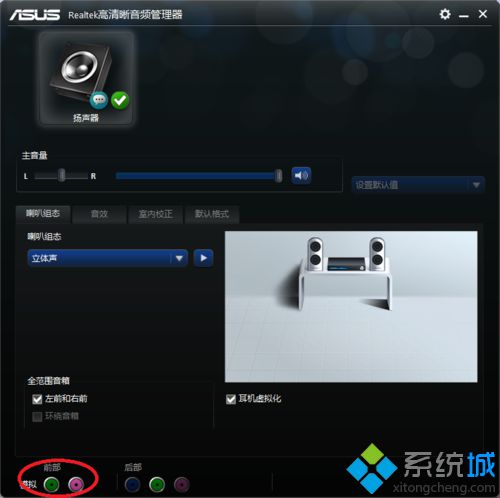
通过上述介绍的方法就可以开启华硕win7电脑的前面板插孔,耳机也就可以使用了。








